И о. доцента кафедры «ИСиТ» кнау им К. И. Скрябина Данное методическое пособие
| Вид материала | Методическое пособие |
Содержание1.7.2 Использование поля Eq 1.7.3 Использование Microsoft Equation 1.7.4 Общие правила по оформлению |
- Брянского Государственного Университета им акад. И. Г. Петровского Данное учебно-методическое, 1358.53kb.
- В. А. Жернов апитерапия учебно-методическое пособие, 443.6kb.
- Методическое пособие Саранск 2008 ббк 74. 100, 707.54kb.
- Автономной Республке Крым методическое пособие, 347.41kb.
- Орлова Лариса Юрьевна методическое пособие, 6007.33kb.
- Методическое пособие по материалам Нечаева М. П., Смирновой, 1020.53kb.
- Теоретический курс учебно-методическое пособие для курсантов и слушателей юридического,, 1003.34kb.
- Сибирский Энерго Парк Инвестиционное проектирование. Методика разработка курсового, 884.23kb.
- Методическое пособие по хронологии, 412.45kb.
- Исаеву Ольгу Викторовну, к п. н, доцента кафедры ТиМНиДО, Мусс Галину Николаевну,, 73.48kb.
1.7.2 Использование поля Eq
Существенно обогатить вид формул можно с помощью вставки поля Eq (см. Вставка/Поле…, в списке Поля выберите Eq, отобразите Коды поля и нажмите Параметры…). В таблице 1.3 приведено несколько примеров.
Таблица 1.3 – Примеры использования полей Eq
| Ключ | Описание | Пример использования | Результат |
| \f(;) | Дробь | \f (sin ;cos ) | |
| \b() | Скобки автоматического размера | \b (1 \f(1; x2)) | |
| \i(;;) | Знак интеграла, суммы (с подключом \su) или произведения (с подключом \pr) | \i \su (i = 1;N; xi) | |
| \s() | Управляет надстрочными и подстрочными знаками (верхними и нижними индексами) | D\s(2;0) | |
| \o() | Наложение символов | \o(z;), \o\ar(x;), \o(y;.) | |
| \a() | Формирует матрицу, размещая элементы в нескольких столбцах | \a \al \co2 \vs3 \hs3(Axy;Bxy;A;B) | |
| \d() | Управляет положением следующего знака | \d \fo10 \li() | |
| \l() | Формирует список из любого числа элементов, разделенных запятыми или точками с запятой, который затем можно использовать как один элемент | \l(A,B,C,D,E) | |
| \r() | Отображает знак радикала над одним или двумя элементами | \r(3,x) | |
| \x() | Отображает рамку вокруг элемента | \x \to \bo(5) | |
Чтобы изменить созданное поле, щёлкните правой кнопкой мыши и в контекстом меню выберите Изменить поле… для запуска мастера или Коды/значения полей для ручного редактирования. Полезные горячие клавиши: Ctrl-F9 (вставить новое поле), Shift-F9 (показать/скрыть коды поля под курсором), Alt-F9 (показать/скрыть коды всех полей), F9 (обновить значения поля под курсором или всех выделенных полей).
Внимание: двойной щелчок по формуле, созданной с помощью поля Eq, необратимо преобразует её в объект Microsoft Equation (что нам не нужно)!
Задание. Наберите формулу Закона сохранения энергии (1.2) заново, пользуясь полями для создания дроби и управления индексами Eq.
+mgh0=+mgh1 (1.2)
1.7.3 Использование Microsoft Equation
Приведённая ниже формула (1.3)
 (1.3)
(1.3)создана при помощи Microsoft Equation – встроенного редактора формул Microsoft Office. Попробуйте выделить часть этой гигантской формулы мышкой, и вы
 увидите, что это цельный вставленный в текст объект. Чтобы его отредактировать, кликните по нему дважды.
увидите, что это цельный вставленный в текст объект. Чтобы его отредактировать, кликните по нему дважды.Посмотрите (в открытом редакторе формул), какие символы предлагает панель инструментов «Формула». Заметьте также, что меню изменилось: Вид, Формат, Стиль, Размер содержат пункты настройки Microsoft Equation.
Выход из редактора формул – Esc или щелчок мышкой вне области формулы.
Задание. Создайте формулу (1.4) «тангенс альфа равен отношению синуса к косинусу этого угла» с помощью Microsoft Equation. Начать формулу с нуля можно через Вставка \Объект…\Тип объекта: Microsoft Equation 3.0.
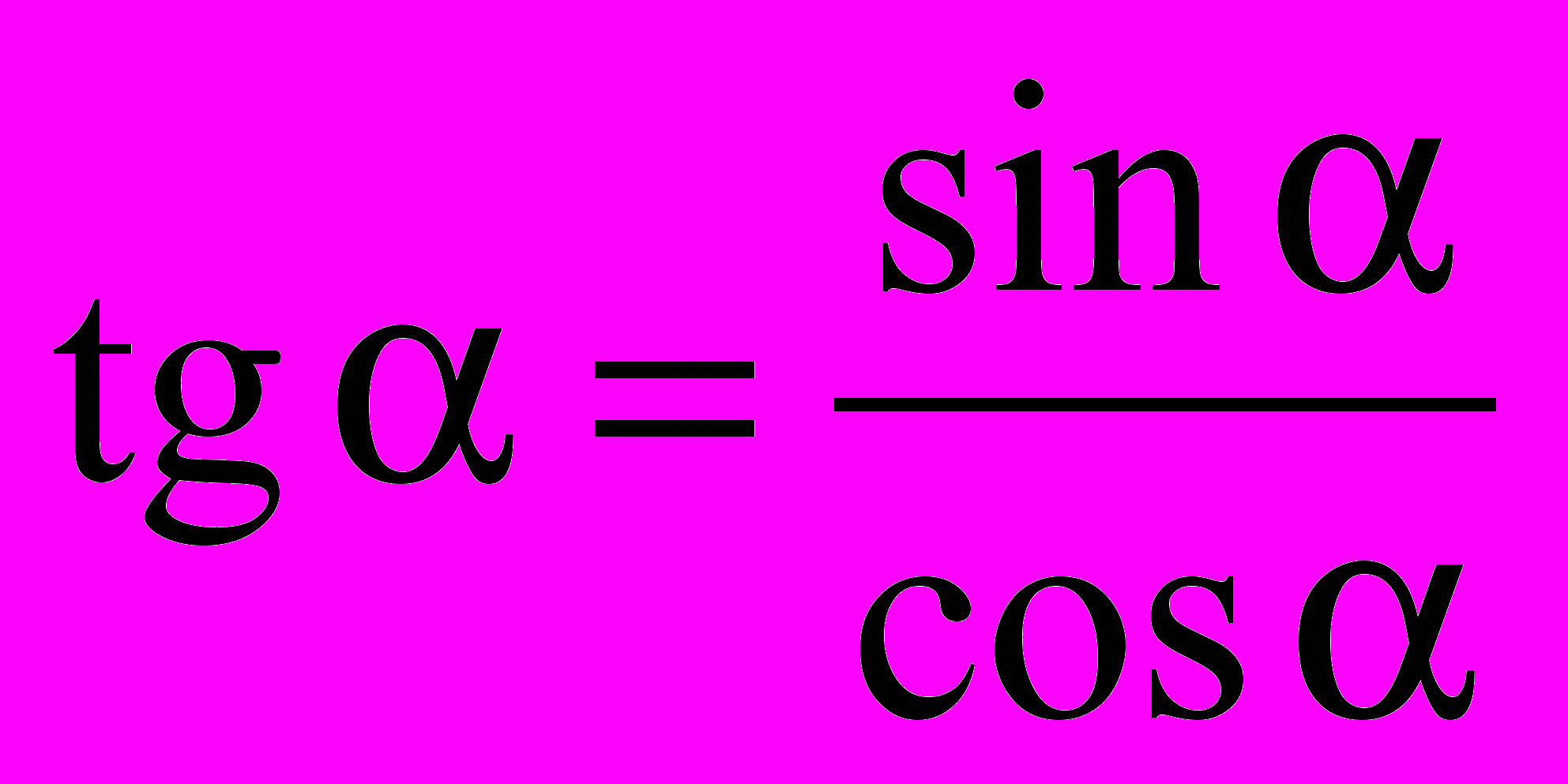 (1.4)
(1.4)1.7.4 Общие правила по оформлению
Процитированная ранее формула ∂f = -sin(xa-1)∂x выглядит симпатично, согласитесь. Но, к сожалению, не по правилам оформления. Основной стандарт набора формул касается курсива: курсивом набираются только переменные и константы.
Исключение из правила составляют греческие буквы, которые всегда пишутся в прямом начертании.
Посмотрите на примерах, приведенных в таблице 1.4
Таблица 1.4 – Примеры применения курсива
| fx sin x | курсивом f и x; скобки, равно, минус и sin – без курсива |
| gx1, x2, …, xn | почему все цифры прямо, а n – курсивом? |
| y k1x | см. обознач. k1-й производной: цифры прямо, k – курсивом |
| … n 1n! | знак факториала – прямо |
| | A, b, x, dx – курсивом; ∫ – не наклонены |
Поэтому ∂f = -sin(xa-1)∂x должна выглядеть так: ∂f = -sin(xa-1)∂x.
Также внимательно осмотрите гигантскую формулу (,,n = …) и отметьте для себя, где применён курсив, где нет, и почему.
Задание. Исправьте набранные вами сегодня формулы согласно этим правилам. Оказывается, выпрямить тангенс в Microsoft Equation не так просто, как казалось бы.
